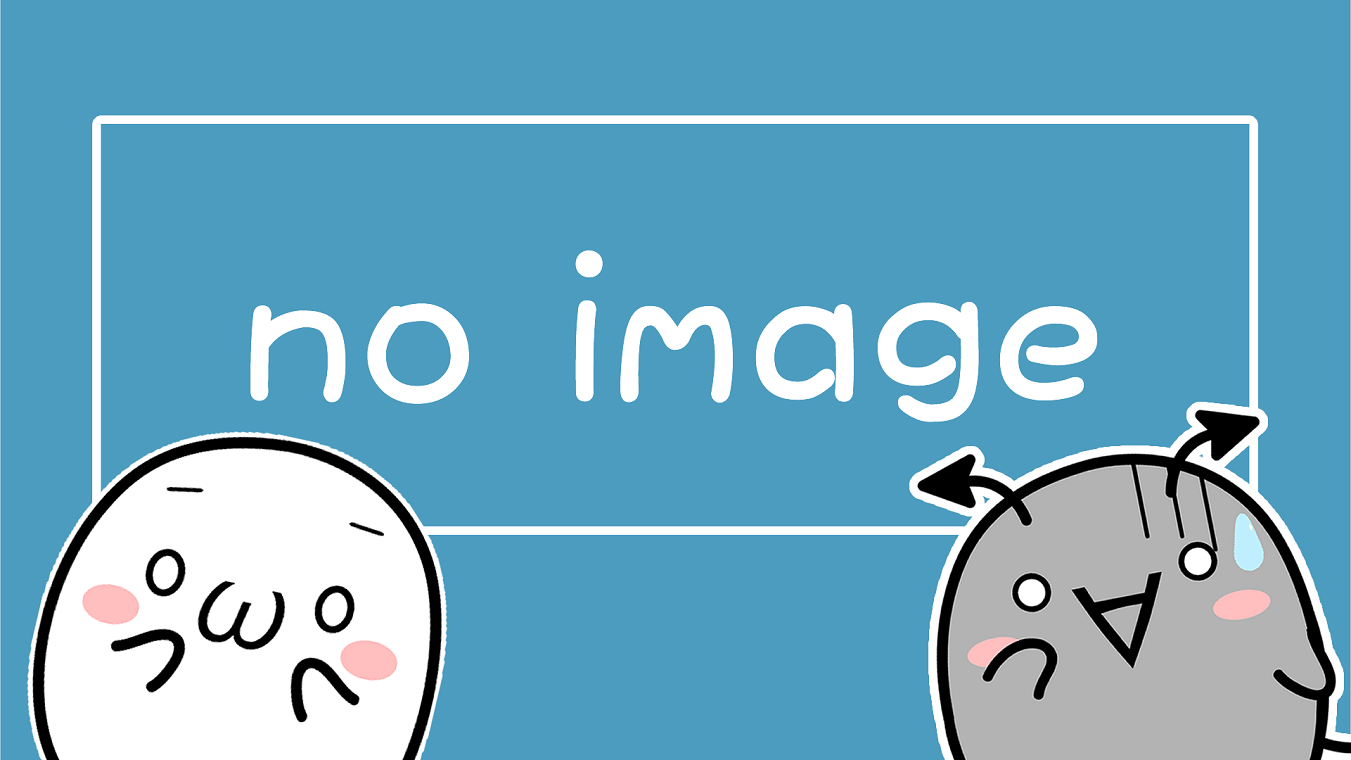「今からアフィリエイトを始めたい!」
「アフィリエイト用のパソコンってどうやって選べばいいの?」
なんて、あなたも考えてはいませんか?
結論から言えば、あなたがどんなスタイルのアフィリエイトに挑戦したいのかでも話が変わるんですが、基本的には以下の条件でパソコンを選ぶのがおすすめです。
うちの嫁が、相当なPC音痴だったので、何となく僕の独断と偏見によるパソコンの選び方の基準を書いてみました。
異論は認めます。
でも、本気で稼ぎたいなら core i7+メモリ8GB は最低限欲しいなぁと思ったり。。。
変な商材を買うより、こっちに先行投資した方が絶対にいいですよ! pic.twitter.com/wLH9NhNUom
— ささみりん (@sasamirin333) August 1, 2019
最近の相場観としてですが、上のような基準で選んでいくと、とりあえず変なPCは掴まないと思います。
ただ、家電量販店で売っているパソコンの大半は、余計なゴミソフトが大量に入っているのでおすすめできません。
きちんと、ビジネスとして使いたいのなら、マウスコンピューターやドスパラなどで販売されている、ガチ勢用のパソコンを購入した方が、
PC自体の性能もいいですし、壊れにくく、コスパも良いのでおすすめです。
今回は僕自身のパソコンの購入経験を踏まえつつ、どういった基準でパソコンを選んで行ったらいいのかを解説します。
もし予算に余力があるなら、10万円前後のパソコンが欲しいところですが、それが難しいならマウスコンピューターなどのBTOショップのセール品を買うのがおすすめです。
多少の予算は掛かりますが、その後の作業性が格段に向上するので、お金を貯めて買いましょう★
よく分かる目次
パソコン選びは絶対に妥協しない方がいい

僕も過去に何度となく失敗をしてきましたが、パソコン選びに関しては本当に妥協せずに選んだ方がいいと思います。
よくあるパソコン選びの失敗事例
- 値段の安いものを買う
- 家電量販店や価格comで買う
- 中古パソコンを買う
パソコン選びの基本は「値段≒性能」で間違いないので、出来る限り妥協せずに選びましょう。
また、家電量販店においてあるパソコンは全て低スペック&割高なので行くだけ無駄です。(サイズ感や重量感などを確かめるなら問題ありません。)
それよりも、BTOパソコンを購入してきた方が、家電量販店やネットショップよりも安く、高スペックなパソコンを買えるので絶対におすすめです。
僕も過去何度となく失敗しましたが、家電量販店にあるパソコンは本当にコスパが悪かったなぁと思います。
そもそも家電量販店にあるパソコンは、テナント料+人件費+メーカー利益の3つが上乗せされているので、コスパが悪いのは当然なんです。
それだったら、パソコン販売一本で頑張ってる、BTOショップで購入した方が値段も安いですし、リアル店舗で相談もできるので、おすすめだと思います。
ちなみに。中古パソコンに関しては、自分でパーツ交換やOSのインストールが出来るなら大丈夫です。でも、それが出来ないなら僕はあまりおすすめはしません。
パソコン選びの基本は3つ!
パソコン選びの基本は「予算・サイズ・スペック」の3つを基準にして選んでいくと、あなたの状況にあったパソコンを手に入れることができると思います。
選び方①:予算を先に決めておく
予算を決める
冒頭のフローチャートでも解説した通り、パソコンのスペックによって、大体のパソコンの値段や相場が決まっていきます。
基本的にパソコンの値段は「CPU・メモリ・SSD容量」の3つで大体が決まりますが、予算オーバー出来るほどの余裕がないのなら、先に限界予算を決めてしまった方が安全です。
ただ、本当に満足のいくパソコンを選びたいのであれば、最低予算として10万円は握っておきたいかなという感じです。
それが無理なら7万円を目安にして、分割・バイト・自己アフィリ等々を駆使して、何とか捻りだしましょう!
ちなみに。
今回僕が推奨するマウスコンピューターなら、A8netで自己アフィリができるはずです。
なので、少しでも予算負担を軽くするためにも、使える割引は全部使ってしまいましょう。(たしか、ドスパラも行けたような…)
選び方②:目的や場所に応じたサイズを選ぶ!
ガチ勢ならデスク
パソコンのサイズは色々とありますが、基本的には「13.3型・15.6型・デスクトップ」の3つに分けて考えると分かりやすいと思います。
各パソコンサイズの特徴
- 13.3型 ⇒ ライター向け
- 15.6型 ⇒ 在宅編集者向け
- デスクトップ型 ⇒ ガチ勢
どのパソコンを選んでも別に構わないのですが、ライター作業が中心になるのなら、僕はタイプミスが減る13.3型がおすすめです。
逆に画像編集などを中心にする場合は、15.6型以上のものを選ぶと、編集時のストレスがかなり減ります。
ただ、編集も記事もってなると、最終的にはデスクトップが一番無難かなとも思います。
一応、簡単にではありますが、それぞれのパソコンサイズのメリット・デメリットなどをまとめました。
13.3型の特徴

もしあなたが、普段はカフェ・シェアオフィス・新幹線の移動時間など、色々な場所を転々としてパソコン作業をしたいと言うのなら、13.3型が一番おすすめです。
| メリット | デメリット |
|---|---|
| 持ち運べる | 重量平均1.3kg~2.1kg |
| タイピングしやすい | 画像編集に不向き |
| 小型PCで種類が多い | 値段がやや割高 |
僕も普段の作業は13.3型のノートパソコンをリュックに入れて、オフィスやカフェで作業をしています。
平均的な重量としては1.3kg~2.1kgくらいなので、持ち運ぶにはギリギリの重さなのかなと思います。(15.6型は気軽には持ち運べないです)
また、13.3型の良いところは、キーボードにテンキーがないので、タイプミスが圧倒的に減るという所です。
15.6型のパソコンのほとんどはテンキーが右側についているので、タイピングのホームポジションが取りづらく、どうしてもタイプ速度が落ちてしまいます。
なので、ガッチガチにライティングを極めたい人や、ノマドワーカーとしてドヤァしたい人なら、僕は13.3型をおすすめします。
15.6型の特徴

もしあなたが編集作業を中心にしたいけど、デスクトップを置ける場所が自宅にないという場合は、15.6型~17.0型のノートパソコンを選ぶのがおすすめです。
| メリット | デメリット |
|---|---|
| 場所を取らない | 持ち運びには不向き |
| 編集作業がラク | タイピングに不向き |
| 種類が多く安価 | テンキーが邪魔 |
写真のパソコンは、僕が契約しているシェアオフィスに置く編集用サブPCとして買ったものです。
ただ、タイピングがしづらいという理由で、自宅に帰ってきましたA ̄▽ ̄;)
その後、この子はどうなったかと言うと、うちの妻の画像編集とコード勉強用のパソコンとして生まれ変わりました(笑)
元々、妻はデスクトップを使うほどにはパソコン頻度は高くなく、僕からのオーダーでたまにパソコンを開く位なので、そういう時には15.6型が良いのかもしれませんね。
なので、15.6型がおすすめな人としては「動画・画像・コーディング等々の編集をする人」や「デスクトップより場所を取らないパソコンを探している人向け」という感じになると思います。
デスクトップ型の特徴

もしあなたが「俺は自宅でガンガン作業をしてやるぜ!」というガチ勢なのであれば、迷わずデスクトップ型パソコンを選びましょう。
| メリット | デメリット |
|---|---|
| フルスペック! | 持ち運び一切不可! |
| 記事も編集もラク! | 自宅で場所を取る |
| カスタマイズ可能 | 周辺機材にお金が掛かる |
写真のパソコンは僕が5年前に13万円位で購入したデスクトップですが、
購入当初は「CPU:core i7・メモリ:16GB・SSD:265GB」で購入しましたが、このスペックを当時のノートパソコンで実現しようとすると13万円は絶対無理でした。
さすがにSSDの容量は限界だったので、今は1TBのSSDに差し替えたり、HDDを増設したりと、色々といじりましたが、そういうカスタマイズ性もデスクトップの面白いところです。
何より、記事作成も編集作業も1台のパソコンでサラサラとできるので、本気で作業をしたい時には本当におすすめです。
ただ、移動の自由が一切なくなるので「気分転換がしたい~」と言う時は、自分が外に出かけるしかなくなるのが難点です。
また「モニター・キーボード・スピーカー」など、諸々の周辺機材を揃えていく必要もあるので、周辺機材を入れると結構割高になりやすいのも注意点としてあります。
なので、デスクトップは「アフィリエイトを本業として頑張りたい!」という人におすすめしたいパソコンだと思います。
選び方③:目的に応じたスペックを選ぶ!
CPUとメモリから
パソコン選びは「値段≒スペック」でほぼ間違いないのですが、必要最低限知っておくべき、スペック選びの用語を改めて解説しておきたいと思います。
パソコン選びの基本用語
- CPU…パソコン本体の性能。
- メモリ…パソコンの処理速度
- SSD/HDD…パソコンの記憶容量
もしあなたが必要最低限のスペックを求めるのなら、「CPU:core i5以上、メモリ:8GB以上、SSD:500GB以上」の条件で、とりあえず一通りのアフィリ作業は遅滞なくできると思います。
ちなみに、CPU・メモリ・SSDをお寿司屋さんに例えて言うと「CPU⇒すし職人の腕」「メモリ⇒職人が使うまな板の広さ」「SSD⇒冷蔵庫の広さ」をイメージすると分かりやすいです。
どれだけ優れた冷蔵庫(SSD)や広いまな板(メモリ)があっても、すし職人自体の腕(CPU)が悪いと、お店(パソコン)全体が上手く機能しません。
逆にすし職人の腕(CPU)が良くても、まな板(メモリ)が小さすぎると、職人本来の能力を十分に生かすことが出来ません。
なので、パソコンを選ぶ時の優先順位としては「CPU ≧ メモリ > SSD」を基準にして選ぶと、失敗が減るかと思います。
補足:HDDとSSDの違いとは?
結論から言えば、HDDとSSDの最大の違いは「ハードディスクの処理スピードの違い」だと言えます。
| HDD | SSD | |
|---|---|---|
| 処理速度 | 遅い | 早い |
| 値段 | 安い | 高い |
| 用途 | 大容量の保存に | ソフト関連のインスコ |
HDD(ハード・ディスク・ドライブ)は従来のパソコンで使われてきたドライブで、主に大容量の動画や画像を大量に保管する時におすすめです。
一方、SSDはwindowsのOSやソフトのインストール先に指定しておくと、処理能力が早いので起動時間を圧倒的に短縮することができます。
そのため、過去のセミナー動画やえっちな動画に関しては、きちんと大容量のHDDを購入して妻にバレないように大切に保管しつつ、パソコンの起動時間の短縮にはSSDを利用するのが、今の主流の使われ方です(ここ大事!)
と言うか、今どきのそれなりのノートパソコンならSSDが標準搭載されているので、そこまで深く考えなくても大丈夫かと思います。
慣れてくれば、ノートパソコンのSSD交換もDIYでできるので、パソコンに詳しくなりたい人ならぜひやってみて下さい。
僕も古いパソコンのHDDをSSDに変えて、義理の両親にプレゼントしたら、すごく喜んでくれました。
こうして自分の得意な事を技術にして、東京行きのポイントを稼ぐのです。
裏技!13.3型+サブモニターがおすすめ!
これは裏技って程でもないんですが、もしあなたが13.3型でノマドライフをしつつ、編集作業もきちんとしたいと考えているのなら、
13.3型のノートパソコンに+αして、サブモニターを購入する方法がおすすめです。

画像は僕が契約しているシェアオフィスの写真ですが、13.3型の下にパソコンクーラーを敷いて、EIZOの24型のメインモニターを引っ張ってきています。
後は、キーボードをブルートゥースで引っ張ってくれば、なんちゃってデスクトップ環境の完成です(笑)
画像内のパソコン機材
- パソコン…マウスコンピューター14型
- クーラーファン…Amazonで購入
- メインモニター…EIZO・
- キーボード…ロジクール
- マウス…ロチャット
たぶん、ここまでの機材で固めようとすると、合計で20万円位掛かっちゃいますが、機材スペックに拘らなければ、予算2万円前後で周辺機材は余裕で揃えられるはずです。
普段の僕は、ここで編集作業をあれこれとしていますが、やっぱりEIZOの画質が目に優しくて、買って良かったなと本当に満足しています。
とは言え、最初のうちは予算の都合もあると思うので、お財布と相談しながら、自分に最適なパソコン環境を整えて行って下さいね。
結論!ノマドなら13.3型、最低予算は7万円~!
今回は初心者アフィリエイターに向けて、パソコン選びの基準になりそうな部分を解説して来ました。
もしあなたが今からアフィリエイトを始めるとして、作業の中心が記事作成となるのなら、13.3型のノートパソコンをおすすめします。
- 持ち運べる
- タイプミスが減る
- サブモニターで画面拡張
記事作成中心のアフィリ作業になるのなら、やっぱりいつでも作業ができる13.3型のパソコンを普段から持ち歩いた方が、僕は仕事の生産性があるんじゃないのかなと思います。
僕がシェアオフィスを借りた最大の理由は「家の中だけでの作業は、だんだん苦痛になってくるから」だったので、
僕と似たような人種の人は、13.3型のノートパソコンを選んで、気分転換と称してパソコンをあちこちに持って作業をした方が、前に進みやすいと思います。
また、これは実際に触ってみたら分かると思いますが、13.3型と15.6型ではタイピングの快適さ・正確さにかなりの違いが表れてきます。
最近の僕はサロン運営の都合もあり、毎日3万文字のタイピングをしていますが、それだけの文章作成をするためには、いかにタイプミスを減らせるかが本当に重要になります。
「自分の試行している言葉がそのまま文章になって現れる」を実現するためにも、タイプスピードは本当に大切なので、記事作成中心になる人は絶対13.3型を選んでおきましょう!
編集画面の小ささなどについては、慣れもありますし、サブモニターを増設することで、意外と簡単にクリアできるので、場所を選ばず自由に作業をしたいあなたはぜひ13.3型を選びましょう★